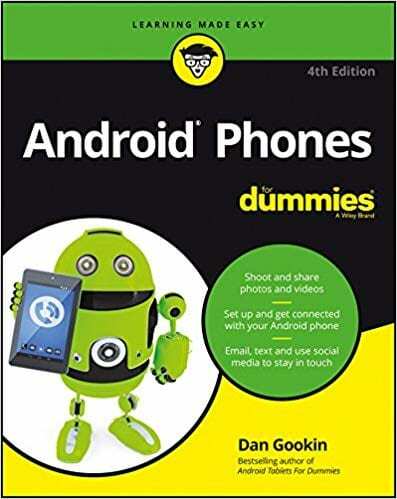Vaikka olisit henkilö, joka on varovainen mukautetun ROM-muistin asentamisessa ja Android-puhelimesi juurruttamisessa, saatat silti pystyä kokeilemaan joitain asetuksia ja ominaisuuksia, joita ei ole otettu käyttöön puhelimessasi oletuksena.
Jokaisessa Android-puhelimessa on mahdollisuus ottaa käyttöön kehittäjäasetukset, joiden avulla voit testata tärkeitä ominaisuuksia ja tarjoavat pääsyn niihin puhelimen osiin, jotka saatat yleensä olla lukittuina pois.
Oletuksena kehittäjävaihtoehto on taitavasti piilotettu, mutta jos tiedät mistä etsiä, voit ottaa sen helposti käyttöön. Tässä artikkelissa kerromme sinulle, kuinka voit avata Android-puhelimesi kehittäjäasetukset ja ottaa ne käyttöön.
Etsi Android-versionumero
Ennen kuin yrität ottaa kehittäjävaihtoehdon käyttöön tabletillasi tai puhelimessasi, sinun on etsittävä laitteesi rakennusnumero. Useilla puhelimilla voit etsiä tätä vaihtoehtoa kirjoittamalla hakukenttään "Build Number".
Mutta joissakin suosituissa laitteissa tämä vaihtoehto voi olla erilainen. Vaiheet vaihtelevat laitteesi mukaan. Olemme listanneet jokaisen laitteen ja seuraavat vaiheet:
Google Pixel:
Siirry kohtaan Asetukset> Järjestelmät> Tietoja puhelimesta ja sitten Koontinumerovaihtoehto
Samsung Galaxy S8 tai uudempi:
Siirry kohtaan Asetukset> Tietoja puhelimesta> Ohjelmistotiedot ja sitten Koontinumerovaihtoehto
LG G6 tai uudempi:
Siirry kohtaan Asetukset> Tietoja puhelimesta> Ohjelmistotiedot ja sitten Koontinumerovaihtoehto
HTC U11 tai uudempi:
Siirry kohtaan Asetukset> Tietoja> Ohjelmistotiedot> Lisää ja sitten Koontinumerovaihtoehto
OnePlus 5T tai uudempi:
Siirry kohtaan Asetukset> Tietoja puhelimesta ja sitten Rakenna numero -vaihtoehto
Näytä kehittäjän asetukset
Kun löydät näytön, jossa näkyy "Build Number", sinun täytyy napauttaa sitä seitsemän kertaa. Muutaman napautuksen jälkeen näet ponnahdusikkunan, joka kertoo, että olet nyt muutaman askeleen päässä kehittäjästä. Se näyttää sinulle numeron, joka laskee alaspäin jokaisella lisänapautuksella.
Kun napautat sitä seitsemännen kerran, näytölle tulee uusi viesti, joka kertoo sen "Olet nyt kehittäjä", ja tämä vaihtoehto avautuu vaihtoehtona Android-laitteesi asetuksista puhelin.
Joitakin vaihtoehtoja käyttävät vain kehittäjät, mukaan lukien asiat, kuten käynnistyslataimen lukituksen avaaminen ja USB-virheenkorjaus, saatat löytää myös asioita, kuten notch-vaihtoehdot, suorittimen käyttö ja high-fi-ääni koodekit.
Joissakin puhelinmalleissa on ylimääräinen yleinen viesti, joka käsittelee Android-matkapuhelintasi, mutta tässä voit painaa OK-painiketta.
Poista Kehittäjäasetukset käytöstä
Useimmissa Android-matkapuhelimissa, joissa on Nougat tai uudempi käyttöjärjestelmä, näytön yläosassa näkyy päälle tai pois päältä -kytkin, jonka avulla voit poistaa tämän vaihtoehdon käytöstä. Näyttö on harmaana ja kun lähdet, se poistuu automaattisesti matkapuhelimestasi.
Nopeat edut ja haitat Androidista iOS: n kautta
Omistajan hurrauksen lisäksi iOS- ja Android-puhelimien välillä on useita todellisia eroja. Suurin osa eroista perustuu siihen, että iOS löytyy vain Applen puhelimista, kun taas Android toimii useiden valmistajien laitteilla, jolla on sekä etuja että haittoja.
Androidin plussat
– Monipuolinen
– Kolmannen osapuolen ohjelmisto
– Kolmannen osapuolen oheislaitteet
– Halvemmat sovellukset
– Modulaarinen käyttöliittymä
iOS: n plussat
– Parempi vakaus
– Saumaton ekojärjestelmä
– Parempi laitteiston ja suorituskyvyn suhde
– Parempi sovellussuojaus
Jos haluat oppia lisää, voit ostaa Android Dummiesille Dan Gook, joka kuvaa kaiken, mitä sinun tulee tietää Android-alustasta, ja sitten joitakin.